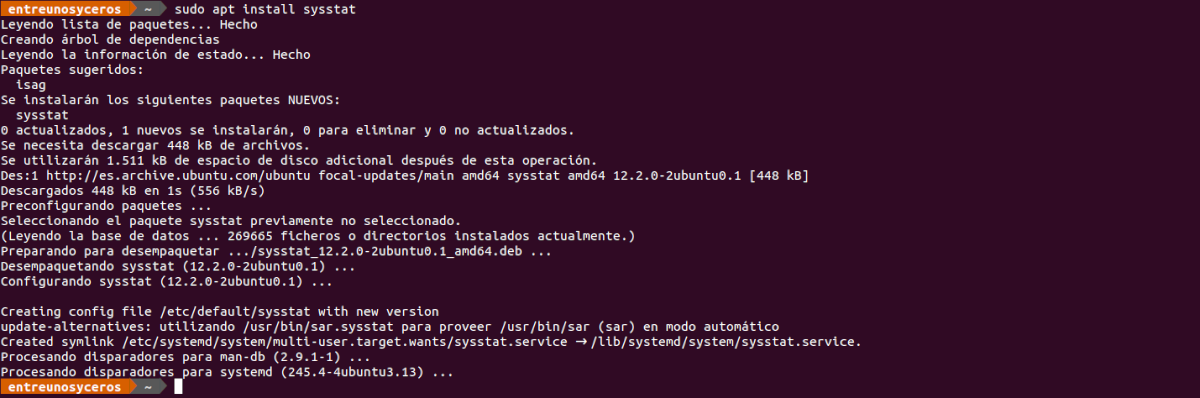Pada artikel berikutnya kita akan melihat SysStat. Ini kumpulan alat yang dapat kami gunakan pantau sistem kami, yang juga open source dan gratis. Dengan alat ini kita dapat men-debug masalah kinerja di sistem Gnu / Linux, juga memungkinkan kita untuk melihat data kinerja sistem secara real time, atau menganalisis data file yang dapat dihasilkan oleh alat ini.
Instalasinya cukup sederhana. Pada baris berikut kita akan melihat langkah demi langkah bagaimana melakukan menginstal toolkit ini di Ubuntu 20.04. Petunjuk penginstalan juga dapat diikuti pada versi Ubuntu lainnya dan distribusi berbasis Debian lainnya seperti Linux Mint.
Fitur Umum Sysstat
- Anda dapat menunjukkan kepada kami nilai statistik rata-rata di akhir laporan.
- Anda memiliki kemungkinan untuk mendeteksi perangkat baru dengan cepat (disk, antarmuka jaringan, dll ...) yang dibuat atau direkam secara dinamis.
- Kompatibilitas mesin UP dan SMP, termasuk mesin dengan prosesor multi-core atau hyper-processing.
- Dukungan untuk CPU Hotplug (secara otomatis mendeteksi prosesor yang dinonaktifkan atau diaktifkan dengan cepat) Dan CPU Tickless.
- Bekerja Arsitektur 32-bit atau 64-bit.
- Kebutuhan terlalu sedikit waktu CPU untuk dijalankan.
- Statistik sistem yang dikumpulkan oleh sar / sadc dapat disimpan ke file untuk pemeriksaan di masa mendatang. Memungkinkan Anda untuk mengonfigurasi durasi riwayat data yang akan disimpan. Tidak ada batasan durasi riwayat ini, tetapi ruang yang tersedia di perangkat penyimpanan kami.
- Statistik sistem dikumpulkan oleh sar / sadc dapat diekspor dalam beberapa format berbeda (CSV, XML, JSON, SVG, dll ...).
- iostat dapat menampilkan statistik perangkat yang dikelola.
- Akun dengan keluaran warna pintar untuk memudahkan pembacaan statistik.
- Sistem memiliki diterjemahkan ke dalam berbagai bahasa.
- Perintah sysstat dapat secara otomatis memilih unit yang digunakan untuk menampilkan ukuran agar mudah dibaca.
- Anda bisa menghasilkan grafik (format SVG) dan menampilkannya di browser web favorit kami.
- Sistem adalah perangkat lunak bebas / sumber terbuka dan tersedia secara gratis di bawah Lisensi Publik Umum GNU, versi 2.
- Versi terbaru dari Sysstat selalu dapat ditemukan di situs web pencipta.
Ini hanyalah beberapa fitur program. Mereka bisa konsultasikan semuanya secara detail dari repositori GitHub proyek.
Instal SysStat di Ubuntu 20.04 LTS
Kita dapat menemukan set alat ini tersedia di repositori Ubuntu. Oleh karena itu, hal pertama yang harus kita lakukan adalah memperbarui perangkat lunak yang tersedia dari repositori. Kita dapat melakukan ini dengan membuka terminal (Ctrl + Alt + T) dan menjalankan perintah di dalamnya:
sudo apt update; sudo apt upgrade
Kemudian kita dapat menginstal SysStat di Ubuntu 20.04. Seperti yang saya katakan, set alat ini tersedia di repositori Ubuntu, jadi kita dapat menggunakan APT untuk instalasi. Anda hanya perlu menulis di terminal yang sama:
sudo apt install sysstat
Setelah instalasi, kami akan lakukan konfigurasi minimum yang diperlukan agar SysStat berfungsi dengan benar. Secara default, pengawasan alat ini dinonaktifkan, jadi kami harus aktifkan pemantauan SysStat. Kita dapat melakukan ini dengan mengedit file berikut:
sudo vim /etc/default/sysstat
Di sini kita hanya perlu setel DIAKTIFKAN ke true:
ENABLED="true"
Langkah selanjutnya adalah menyimpan dan menutup file. Sekarang hanya tersisa aktifkan layanan SysStat dan mulai dengan menjalankan:
sudo systemctl enable sysstat sudo systemctl start sysstat
Ketika layanan dimulai, kita dapat menggunakan utilitas untuk memantau kinerja sistem dan aktivitas penggunaan. Apalagi, Sysstat juga berisi alat yang dapat Anda program melalui cron atau systemd untuk mengumpulkan dan membuat riwayat data kinerja dan aktivitas.. Semua alat ini dapat dikonsultasikan di Dokumentasi tersedia dari situs web proyek.
Copot pemasangan
untuk hapus aplikasi ini dari sistem kami, hanya perlu membuka terminal (Ctrl + Alt + T) dan menjalankan perintah di dalamnya:
sudo apt remove sysstat
Untuk bantuan atau informasi berguna tentang penggunaan alat ini, pengguna dapat lihat informasi yang dipublikasikan di Repositori GitHub atau di situs proyek.